
無料動画・音楽プロパティ編集ソフト
WonderFox Free HD Video Converter Factoryは動画・音声の形式変換だけでなく、ファイルプロパティ(タイトル・出力ファイル名、アーティスト、ジャンル・ファイルタイプ、説明など)の編集機能も無料で利用可能です。エフェクト追加、色調補正、回転、反転、クロップ、透かし・画像・文字追加、字幕追加・削除・変更、BGM追加・削除・変更、解像度・フレームレート・アスペクト比・ビットレート・音量・コーデック・サンプリングレート・チャンネル調整、圧縮など機能も搭載され、さらに、多くの動画や音楽形式に対応しており、動画・音楽のダウンロード、動画からの音声抽出など機能も提供されています。

「ファイルのプロパティを編集したいけど、有料ソフトはちょっと…」と感じていませんか?実は無料で高機能なファイルプロパティ編集ソフトがいくつか存在します。この記事では動画・音声ファイルのプロパティを無料で編集する方法を、おすすめのフリーソフトとともに詳しく解説します。ファイル名だけでなく、詳細な情報を編集して、ファイルをより便利に管理しましょう。
動画・音声の形式変換だけでなく、ファイルプロパティの編集機能も無料で利用できるフリーソフトです。
メリット
直感的な操作性:シンプルなインターフェイスで、ファイルをドラッグ&ドロップするだけでプロパティの確認や編集が可能で、初心者でも手軽に利用できます。
多彩なメタデータ編集:タイトル(出力ファイル名)、アーティスト、ジャンル(ファイルタイプ)、説明など、動画・音声ファイルに付加されたプロパティ情報を自由に変更できます。例えば、CDリッピングやダウンロードしたファイルでタグ情報が欠如している場合でも、手動で正確な情報を追加できます。また、ビットレート、フレームレート、アスペクト比、ボリューム、チャンネル、サンプリングレート、コーデックなど動画・音楽パラメータの調整にも対応します。
豊富な対応フォーマット:数百種類以上の動画・音声フォーマットに対応しており、編集後もお好みの形式に変換可能で、作業効率が高いです。
追加の編集機能:プロパティ編集だけでなく、簡単なトリミングやエフェクト・ウォーターマーク・BGM・字幕・テキスト・画像の追加、圧縮(ファイルサイズ変更)、結合、クロップ、回転、反転、色調補正など、動画・音楽編集の基本操作もサポートしているため、1本のソフトで多くの作業が完結します。
追加機能:動画・音楽の形式変換、動画からの音声抽出、動画・音楽のダウンロードなど、便利な機能も搭載されています。
このように、WonderFox Free HD Video Converter Factoryは動画・音声ファイルのプロパティを無料で手軽に編集できる点が大きな魅力です。ファイルの管理や再利用を考えている方にとって、使いやすく実用的なツールと言えるでしょう。
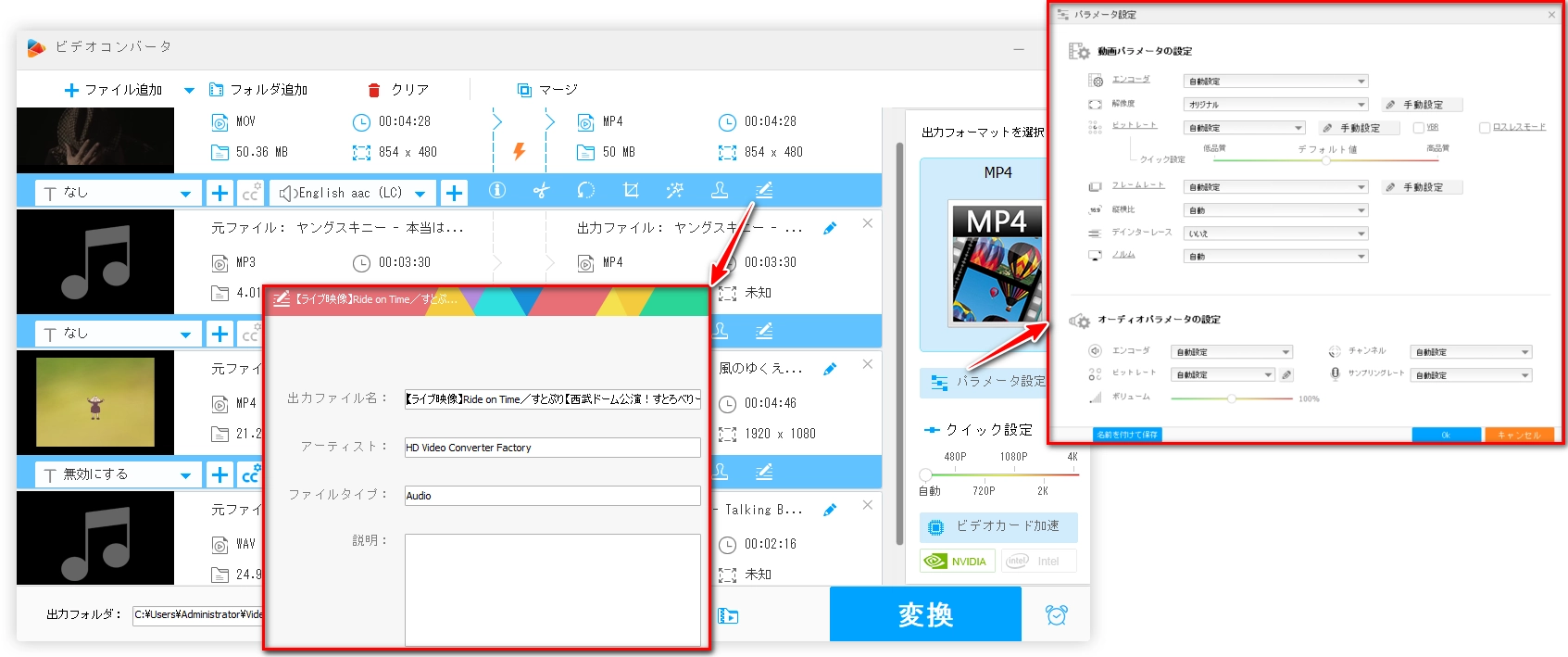
概要・特徴
画像、動画、音声、PDFなどさまざまなファイルのメタデータを読み書きできるオープンソースのツール。
コマンドラインベースだが、GUIラッパーも存在するため、用途に合わせて利用可能。
メリット
強力で多くのファイル形式に対応。
詳細なメタデータの編集が可能。
無料でオープンソースなため、信頼性も高い。
デメリット
コマンドラインでの操作に慣れていないと使いづらい。
GUI版はサードパーティ製となるため、公式サポートは限定的。
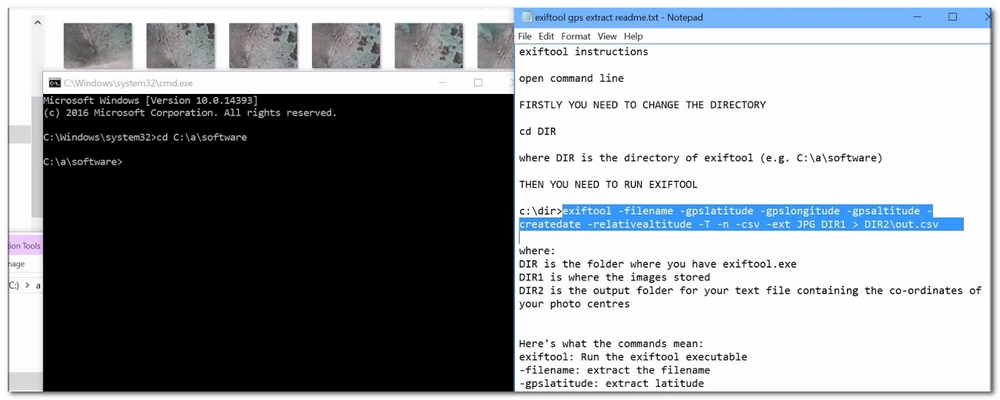
概要・特徴
主に音楽ファイルのタグ(ID3、APEなど)の編集に特化したフリーソフト。
複数ファイルを一括編集でき、シンプルなインターフェースが魅力。
メリット
直感的な操作で簡単にタグ情報を変更可能。
バッチ処理で大量のファイルを一括編集できる。
無料で利用でき、音楽ライブラリの整理に最適。
デメリット
音声ファイル専用で、画像や動画など他の種類のファイルのプロパティ編集には対応していない。
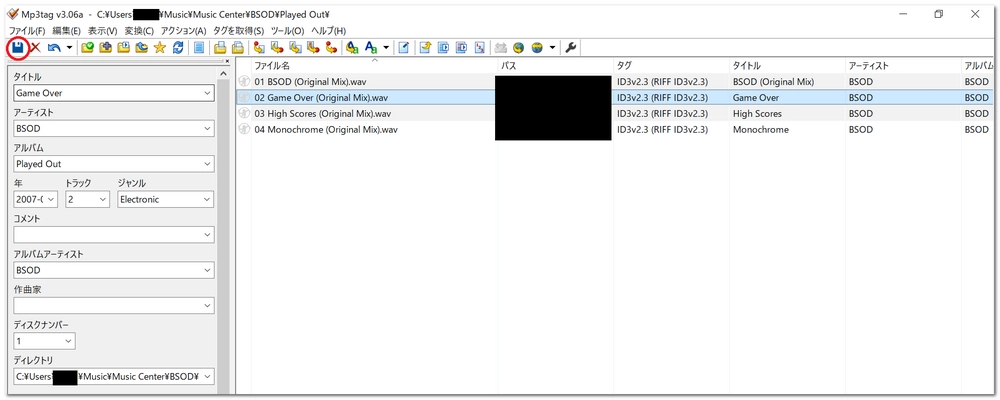
概要・特徴
Windows Explorerに統合される拡張機能として、読み取り専用、隠し、システム属性などファイルの属性やタイムスタンプの変更が可能なツール。
メリット
エクスプローラー内で直感的に操作できるため、手軽にファイル属性を変更できる。
無料で使えるので、シンプルな属性編集には十分。
デメリット
編集できるのは基本的な属性のみで、著者、コメント、カメラ情報など詳細なメタデータの編集はできない。
Windows専用。
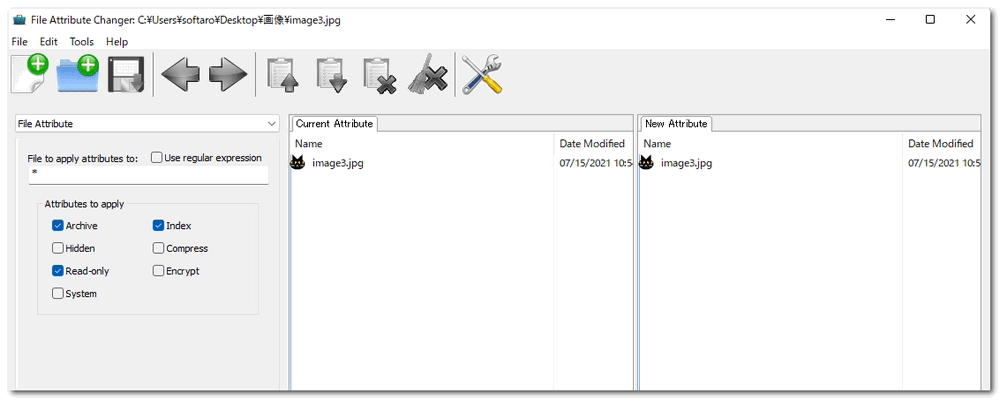
概要・特徴
NirSoftが提供する、ファイルの作成日時、更新日時、最終アクセス日時などを一括で変更できる小型ユーティリティ。
メリット
軽量でシンプルなインターフェース。
複数ファイルのタイムスタンプや属性を一括で変更できる。
完全無料で提供されている。
デメリット
対応できるのは日時などの基本的なプロパティに限られる。
高度なメタデータの編集はできない。
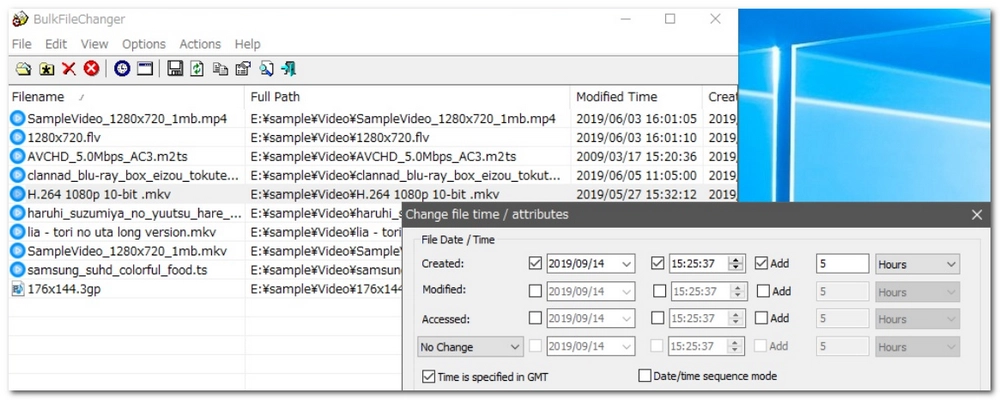
概要・特徴
Windows用の拡張ツールで、エクスプローラー上でタイトル、作成者、コメントなどファイルの詳細なメタデータを表示・編集できるようにするもの。
メリット
Windows Explorerにシームレスに統合され、手軽にファイルのメタ情報を確認・編集できる。
無料で提供されているためコストパフォーマンスが良い。
デメリット
Windows専用。
ファイルタイプによって編集できる情報に限界がある場合がある。
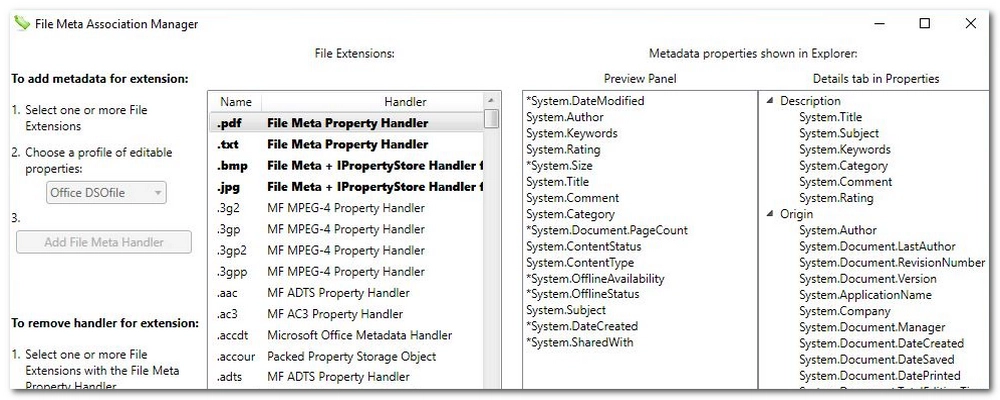
単なるDVDリッピングや動画変換ツールにとどまらず、動画や音声ファイルのプロパティを自由に編集できるフリーソフトとして利用できます。
多彩なフォーマット対応と編集機能:体験版でも、数百種類以上の動画・音声フォーマットに対応しており、変換時に出力設定を詳細にカスタマイズ可能です。これにより、目的のデバイスに合わせた最適なプロパティ(解像度、ビットレート、フレームレート、アスペクト比、ボリューム、チャンネル、サンプリングレート、コーデックなど)へ手軽に変更できます。
直感的なインターフェース:迷わず操作できるシンプルなデザインにより、プロパティ編集もクリック&ドラッグやプルダウンメニューで簡単に設定できます。初心者でも扱いやすい点が魅力です。
無料体験版で十分な機能を提供:体験版では動画・音声ファイルのプロパティを無料で編集でき、実際の変換前にパラメーターを調整できるため、最終的な出力ファイルが自分の希望に沿ったものになるかを確認しながら作業できます。
高品質な変換エンジン:内蔵の高速変換エンジンは編集したプロパティを維持しつつ高画質・高音質なファイルに変換するため、変換後も安心して使用できる仕上がりが期待できます。
このように、WonderFox DVD Video Converter体験版は動画・音声ファイルのプロパティ編集を無料でしたいユーザーにとって、使いやすく実用的なツールです。試してみることで、さまざまなデバイスや用途に合わせた最適なファイル作成が可能になるでしょう。
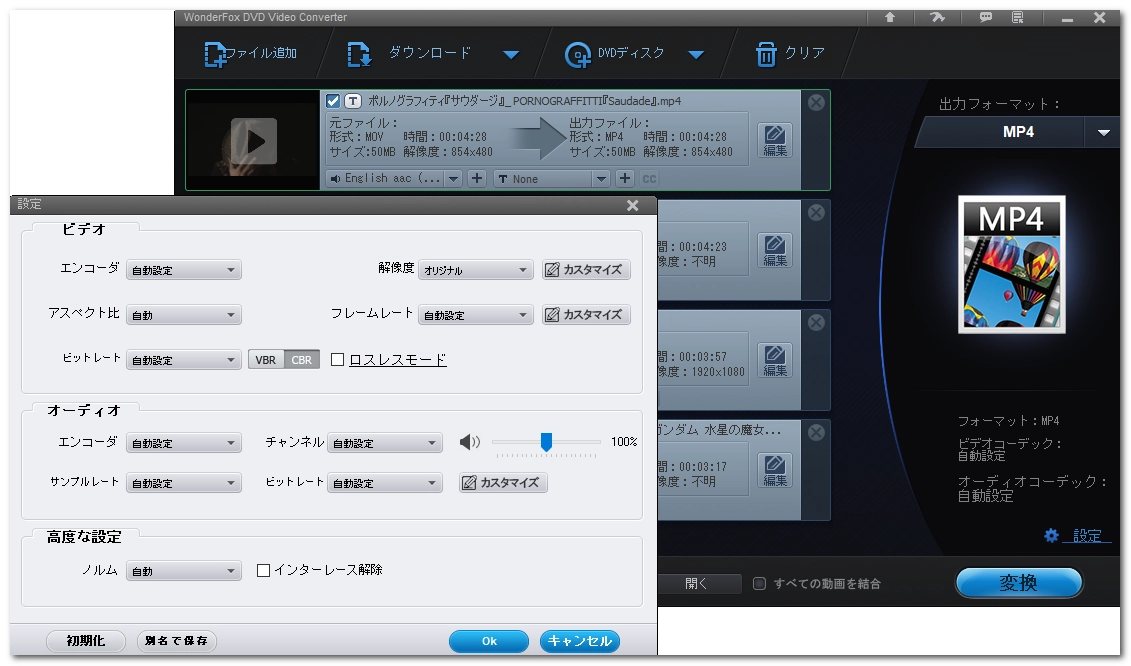
【まとめ】今回は動画変換を含めた「WonderFox Free HD Video Converter Factory」をはじめ、画像や音声、その他ファイルのプロパティを編集できるフリーソフトを複数ご紹介しました。各ツールは用途や編集内容に応じて選ぶとよく、動画ファイルの変換や編集ならWonderFox、画像や多種ファイルの詳細なメタデータ編集にはExifTool、音楽ファイルのタグ編集にはMp3tag、基本的な属性変更ならAttribute ChangerやBulkFileChanger、エクスプローラー統合型の詳細編集ならFileMetaがおすすめです。どのツールも無料で試せるので、実際に操作感を確かめながら最適なものを選んでください。
ソフトのダウンロード・インストール:ファイルプロパティ編集フリーソフト「WonderFox Free HD Video Converter Factory」をWindows PCにダウンロードし、インストールします。インストール後、ソフトを起動します。
メイン画面から「変換」モードへ移行:起動後、最初のメイン画面に「変換」タブが表示されるので、これをクリックします。
※このモードで動画や音声ファイルの形式変換だけでなく、ファイルのプロパティの編集機能も利用できます。
編集したいファイルの読み込み:画面上の「ファイル追加」ボタンをクリックし、WAV、MP4、MP3などプロパティを編集したい動画または音声ファイルを選択して読み込みます。ファイル名、フォーマット、解像度、ビットレートなど読み込んだファイルの基本情報が画面上に表示されます。
プロパティ編集モードの起動:ファイル情報の表示エリアの近くに、編集用のアイコン(鉛筆マーク)をクリックすると、プロパティ編集用ウィンドウが表示されます。
編集内容の入力:表示された編集ウィンドウで、変更したい情報を入力します。
- 出力ファイル名(タイトル):動画や音声のタイトルを入力
- アーティスト(作曲者):関係する人物名を入力
- ファイルタイプ(ジャンル):音楽の場合はジャンル、動画の場合はカテゴリなどを入力
- 説明:補足情報や備考を記述
編集内容の保存:必要な情報を入力し終えたら、「OK」ボタンをクリックして編集内容を確定します。編集内容はファイルのプロパティとして反映され、後から変換・書き出しする時にもその情報が含まれます。
出力:プロパティの編集が完了したら、必要に応じて出力フォーマットやビットレート、フレームレート、アスペクト比、ボリューム、チャンネル、サンプリングレート、コーデックなど他のパラメータを設定し、「変換」ボタンをクリックして新しいファイルとして書き出します。書き出し後、ファイルプロパティが更新されたファイルが保存されます。

この手順により、WonderFox Free HD Video Converter Factoryを利用して、動画や音声ファイルのプロパティを無料で手軽に編集できます。なお、ファイルの形式変換機能と合わせて、トリミング、エフェクト・ウォーターマークの追加、動画・音楽ダウンロード、動画からの音声抽出などもできるため、用途に応じた多様な作業に活用できます。
利用規約 | プライバシーポリシー | ライセンスポリシー | Copyright © 2009-2025 WonderFox Soft, Inc. All Rights Reserved.